静默安装oracle及实例
- 格式:doc
- 大小:35.50 KB
- 文档页数:5
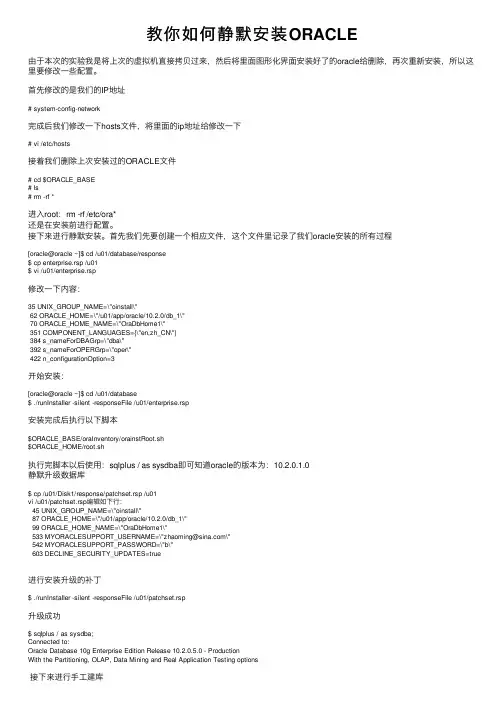
教你如何静默安装ORACLE由于本次的实验我是将上次的虚拟机直接拷贝过来,然后将⾥⾯图形化界⾯安装好了的oracle给删除,再次重新安装,所以这⾥要修改⼀些配置。
⾸先修改的是我们的IP地址# system-config-network完成后我们修改⼀下hosts⽂件,将⾥⾯的ip地址给修改⼀下# vi /etc/hosts接着我们删除上次安装过的ORACLE⽂件# cd $ORACLE_BASE# ls# rm -rf *进⼊root:rm -rf /etc/ora*还是在安装前进⾏配置。
接下来进⾏静默安装。
⾸先我们先要创建⼀个相应⽂件,这个⽂件⾥记录了我们oracle安装的所有过程[oracle@oracle ~]$ cd /u01/database/response$ cp enterprise.rsp /u01$ vi /u01/enterprise.rsp修改⼀下内容:35 UNIX_GROUP_NAME=\"oinstall\"62 ORACLE_HOME=\"/u01/app/oracle/10.2.0/db_1\"70 ORACLE_HOME_NAME=\"OraDbHome1\"351 COMPONENT_LANGUAGES={\"en,zh_CN\"}384 s_nameForDBAGrp=\"dba\"392 s_nameForOPERGrp=\"oper\"422 n_configurationOption=3开始安装:[oracle@oracle ~]$ cd /u01/database$ ./runInstaller -silent -responseFile /u01/enterprise.rsp安装完成后执⾏以下脚本$ORACLE_BASE/oraInventory/orainstRoot.sh$ORACLE_HOME/root.sh执⾏完脚本以后使⽤:sqlplus / as sysdba即可知道oracle的版本为:10.2.0.1.0静默升级数据库$ cp /u01/Disk1/response/patchset.rsp /u01vi /u01/patchset.rsp编辑如下⾏:45 UNIX_GROUP_NAME=\"oinstall\"87 ORACLE_HOME=\"/u01/app/oracle/10.2.0/db_1\"99 ORACLE_HOME_NAME=\"OraDbHome1\"533 MYORACLESUPPORT_USERNAME=\"zhaoming@\"542 MYORACLESUPPORT_PASSWORD=\"b\"603 DECLINE_SECURITY_UPDATES=true进⾏安装升级的补丁$ ./runInstaller -silent -responseFile /u01/patchset.rsp升级成功$ sqlplus / as sysdba;Connected to:Oracle Database 10g Enterprise Edition Release 10.2.0.5.0 - ProductionWith the Partitioning, OLAP, Data Mining and Real Application Testing options接下来进⾏⼿⼯建库$ vi $ORACLE_HOME/dbs/initorcl.ora写⼊以下内容:compatible=10.2.0.5instance_name=orcldb_name=orclsga_target=500Msga_max_size=500Mjob_queue_processes=10undo_management=autoundo_tablespace=undotbsaudit_file_dest=$ORACLE_BASE/admin/orcl/adumpbackground_dump_dest=$ORACLE_BASE/admin/orcl/bdumpcore_dump_dest=$ORACLE_BASE/admin/orcl/cdumpuser_dump_dest=$ORACLE_BASE/admin/orcl/udumpcontrol_files=\'/u01/app/oracle/oradata/orcl/control01.ctl\',\'/u01/app/oracle/oradata/orcl/control02.ctl\'保存退出创建跟踪⽬录:mkdir -p $ORACLE_BASE/admin/orcl/{a,b,c,u}dump创建控制⽂件的位置mkdir -p /u01/app/oracle/oradata/orcl/启动到实例:sqlplus / as sysdbacreate spfile from pfile;startup nomount接下来进⾏创建数据库vi createdb.sql写⼊如下内容:CREATE DATABASE orclUSER SYS IDENTIFIED BY a ---这⾥需要修改你的密码USER SYSTEM IDENTIFIED BY aLOGFILE GROUP 1 (\'/u01/app/oracle/oradata/orcl/redo01.log\') SIZE 50M,GROUP 2 (\'/u01/app/oracle/oradata/orcl/redo02.log\') SIZE 50M,GROUP 3 (\'/u01/app/oracle/oradata/orcl/redo03.log\') SIZE 50MMAXLOGFILES 5MAXLOGMEMBERS 5MAXLOGHISTORY 1MAXDATAFILES 100MAXINSTANCES 1CHARACTER SET utf8NATIONAL CHARACTER SET utf8DATAFILE \'/u01/app/oracle/oradata/orcl/system01.dbf\' SIZE 325M REUSEEXTENT MANAGEMENT LOCALSYSAUX DATAFILE \'/u01/app/oracle/oradata/orcl/sysaux01.dbf\' SIZE 325M REUSEDEFAULT TABLESPACE users datafile \'/u01/app/oracle/oradata/orcl/users01.dbf\' size 200MDEFAULT TEMPORARY TABLESPACE tempTEMPFILE \'/u01/app/oracle/oradata/orcl/temp01.dbf\'SIZE 20M REUSEUNDO TABLESPACE undotbsDATAFILE \'/u01/app/oracle/oradata/orcl/undotbs01.dbf\'SIZE 200M REUSE AUTOEXTEND ON MAXSIZE UNLIMITED/然后在sql中引⽤到这些脚本sql> get /u01/create.sql ---解释⼀下get的作⽤:就是引⽤操作系统⽬录下的任意⼀个⽂件引⼊到sql中来。
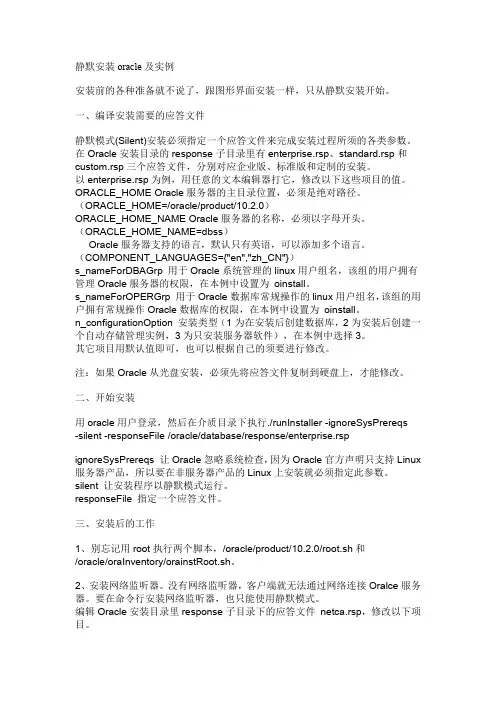
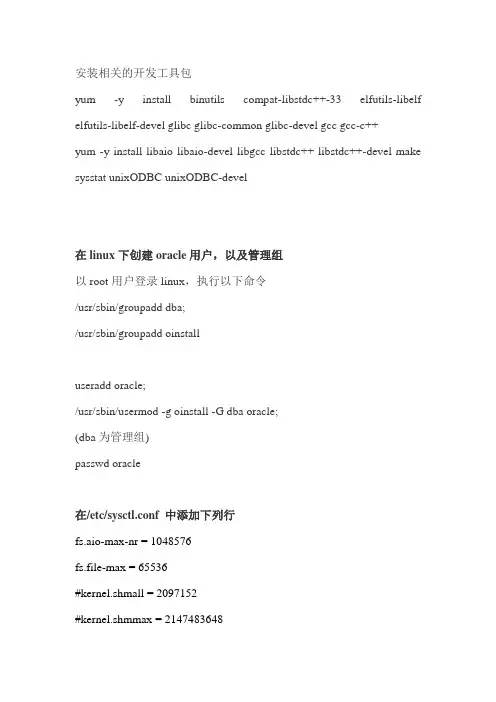
安装相关的开发工具包yum -y install binutils compat-libstdc++-33 elfutils-libelf elfutils-libelf-devel glibc glibc-common glibc-devel gcc gcc-c++yum -y install libaio libaio-devel libgcc libstdc++ libstdc++-devel make sysstat unixODBC unixODBC-devel在linux下创建oracle用户,以及管理组以root用户登录linux,执行以下命令/usr/sbin/groupadd dba;/usr/sbin/groupadd oinstalluseradd oracle;/usr/sbin/usermod -g oinstall -G dba oracle;(dba为管理组)passwd oracle在/etc/sysctl.conf 中添加下列行fs.aio-max-nr = 1048576fs.file-max = 65536#kernel.shmall = 2097152#kernel.shmmax = 2147483648kernel.shmmni = 4096kernel.sem = 250 32000 100 128net.ipv4.ip_local_port_range = 9000 65000net.core.rmem_default = 262144net.core.rmem_max = 4194304net.core.wmem_default = 262144net.core.wmem_max = 1048586(以上参数的值都是推荐值,如果你本机的值更大的话,就无需更改;其中 fs.filemax 取值为 512*PROCESSES)运行: sysctl -p (使以上定义的值生效)注意,此处可以不用修改,因为在oracle安装的时候它会自动检测系统环境,如果步否和要求的话它会生成一个脚本,你只需要执行那个脚本就可以修改为oracle 用户设定shell 限制:a. 在/etc/security/limits.conf 中添加下列行* soft noproc 65535* hard noproc 65535* soft nofile 65535* hard nofile 65535b. 在/etc/pam.d/systemauth 中确保有下列行(此处不用修改,默认即可)session required pam_limits.sosession required pam_unix.soc. 在/home/oralce/.bash_profile中添加如下,然后source使之生效ulimit -u 16384 -n 65536source /home/oracle/.bash_profile预先创建安装目录mkdir -p /app/oracle/product;mkdir -p /app/oracle/product/db0;mkdir -p /app/oracle/oraInventory;mkdir -p /app/oracle/oradata;设置目录的所有者所属组和权限chown -R oracle.dba /app/oracle;chmod -R 775 /app/oracle;设置用户oracle的环境变量#su – oracle$vim ~/.bash_profile在文件中添加如下:export PATH=$PATH:$HOME/bin;export ORACLE_BASE=/app/oracle;export ORACLE_SID=oracle11gDB0;export ORACLE_HOME=$ORACLE_BASE/product/11g/db0;export PATH=$PATH:$ORACLE_HOME/bin;export TMP=/tmp;export TMPDIR=$TMP;export ORACLE_TERM=xterm;exportLD_LIBRARY_PATH=$ORACLE_HOME/lib:/lib:/usr/lib:/usr/local/lib; exportCLASSPATH=$ORACLE_HOME/JRE:$ORACLE_HOME/jlib:$ORAC LE_HOME/rdbms/jlib;export PATH=/usr/sbin:$PATH;export PATH=$ORACLE_HOME/bin:$PATH;export NLS_LANG=AMERICAN_AMERICA.ZHS16GBK;export PATH;注意:11g:ORA_NLS33=$ORACLE_HOME/nls/admin/data10g:ORA_NLS33=$ORACLE_HOME/ocommon/nls/admin/data9i: ORA_NLS33=/oracle/app/ora92/ocommon/nls/admin/data保存退出执行以下命令让配置马上生效或以oracle用户登录使设置生效source $HOME/.bash_profile三.解压oracle包我下载的是.zip的包,执行以下命令unzip linux_11gR2_database_1of2.zipunzip linux_11gR2_database_2of2.zip注意解压好的目录用户oracle必须具有读写和执行的权限,可以将目录的用户和组改为oracle:chown -R oracle databasechgrp -R oinstall database四.安装oracle文本安装以oracle身份运行su - oracle./runInstaller -silent -responseFile /home/oracle/database/response/instll.rsp静默安装应答文件:oracle11g32.rsp oracle11g64.rsp/app/oracle/inventory/orainstRoot.sh/app/oracle/product/11g/db0/root.sh要执行配置脚本, 请执行以下操作:1. 打开一个终端窗口2. 以 "root" 身份登录3. 运行脚本修改密码:sqlplus /nolog查看用户SQL> select username,password from dba_users;USERNAME PASSWORD------------------------------------------------------------USER1 BBE7786A584F9103MGMT_VIEW 4F538DF5F344F348SYS 8A8F025737A9097ASYSTEM 970BAA5B81930A40DBSNMP FFF45BB2C0C327ECSYSMAN 2CA614501F09FCCCOUTLN 4A3BA55E08595C81MDSYS 72979A94BAD2AF80ORDSYS 7EFA02EC7EA6B86FEXFSYS 66F4EF5650C20355DMSYS BFBA5A553FD9E28A修改用户口令格式alter user 用户名identified by 新密码; SQL> alter user system identified by manager;图形安装b.弹出图形化安装界面,安装开始b1.去掉i wish to recive..前的对号,点nextb2.因为使安装单机版,选择install database software only,next b3.保持默认的安装单机版的软件,nextb4.选择语言,有简体中文,此处选择英文b5.选择安装方式,保持选择第一个,安装企业版的,Enterprise Editon b6.选择安装目录,上面设定过变量,所以此处直接显示/opt/oracle,如果不是的话,手动进行修改b7.确认目录为/opt/oraInventoryb8.保持默认b9.安装检测到内核信息和一些软件包的版本不符合安装要求,点击Fix & check again,运行弹出窗口中提示的脚本使用Oracle Universal Installer.(注意:执行“xhost +”命令,否则oracle 用户不能使用当前图形接口;或者注销后使用oracle 帐户登录)# xhost +access control disabled, clients can connect from any host# su - oracle$ cd /mnt/database/$ ./runInstalleren otOS6中文环境下安装Oracle 11g 运行./runInstaller,进入图形化界面后,出现中文乱码。
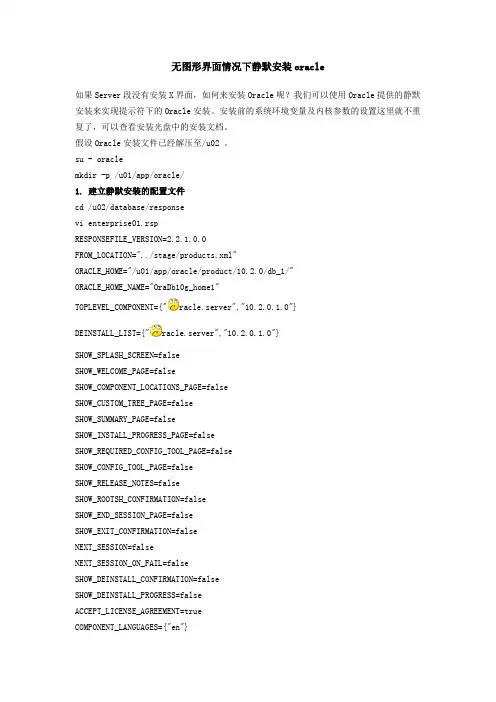
无图形界面情况下静默安装oracle如果Server段没有安装X界面,如何来安装Oracle呢?我们可以使用Oracle提供的静默安装来实现提示符下的Oracle安装。
安装前的系统环境变量及内核参数的设置这里就不重复了,可以查看安装光盘中的安装文档。
假设Oracle安装文件已经解压至/u02 。
su - oraclemkdir -p /u01/app/oracle/1. 建立静默安装的配置文件cd /u02/database/responsevi enterprise01.rspRESPONSEFILE_VERSION=2.2.1.0.0FROM_LOCATION="../stage/products.xml"ORACLE_HOME="/u01/app/oracle/product/10.2.0/db_1/"ORACLE_HOME_NAME="OraDb10g_home1"TOPLEVEL_COMPONENT={"racle.server","10.2.0.1.0"}DEINSTALL_LIST={"racle.server","10.2.0.1.0"}SHOW_SPLASH_SCREEN=falseSHOW_WELCOME_PAGE=falseSHOW_COMPONENT_LOCATIONS_PAGE=falseSHOW_CUSTOM_TREE_PAGE=falseSHOW_SUMMARY_PAGE=falseSHOW_INSTALL_PROGRESS_PAGE=falseSHOW_REQUIRED_CONFIG_TOOL_PAGE=falseSHOW_CONFIG_TOOL_PAGE=falseSHOW_RELEASE_NOTES=falseSHOW_ROOTSH_CONFIRMATION=falseSHOW_END_SESSION_PAGE=falseSHOW_EXIT_CONFIRMATION=falseNEXT_SESSION=falseNEXT_SESSION_ON_FAIL=falseSHOW_DEINSTALL_CONFIRMATION=falseSHOW_DEINSTALL_PROGRESS=falseACCEPT_LICENSE_AGREEMENT=trueCOMPONENT_LANGUAGES={"en"}CLUSTER_NODES=INSTALL_TYPE="EE"s_nameForDBAGrp=dbas_nameForOPERGrp=dbab_oneClick=falseSHOW_DATABASE_CONFIGURATION_PAGE=falseb_createStarterDB=false相关属性的值的意义,请参考Oracle提供的enterprise.rsp文档中的说明。

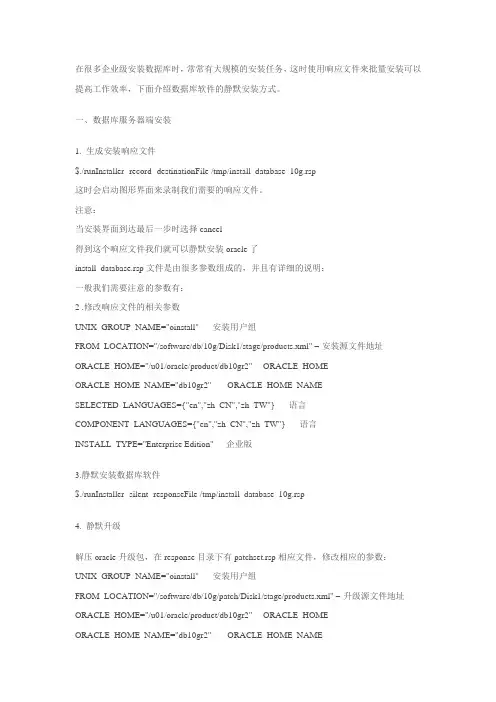
在很多企业级安装数据库时,常常有大规模的安装任务,这时使用响应文件来批量安装可以提高工作效率,下面介绍数据库软件的静默安装方式。
一、数据库服务器端安装1. 生成安装响应文件$./runInstaller -record -destinationFile /tmp/install_database_10g.rsp这时会启动图形界面来录制我们需要的响应文件。
注意:当安装界面到达最后一步时选择cancel得到这个响应文件我们就可以静默安装oracle了install_database.rsp文件是由很多参数组成的,并且有详细的说明:一般我们需要注意的参数有:2 .修改响应文件的相关参数UNIX_GROUP_NAME="oinstall" ----安装用户组FROM_LOCATION="/software/db/10g/Disk1/stage/products.xml" –-安装源文件地址ORACLE_HOME="/u01/oracle/product/db10gr2" ---ORACLE_HOMEORACLE_HOME_NAME="db10gr2" ---- ORACLE_HOME_NAMESELECTED_LANGUAGES={"en","zh_CN","zh_TW"} ----语言COMPONENT_LANGUAGES={"en","zh_CN","zh_TW"} ----语言INSTALL_TYPE="Enterprise Edition" --企业版3.静默安装数据库软件$./runInstaller -silent -responseFile /tmp/install_database_10g.rsp4. 静默升级解压oracle升级包,在response目录下有patchset.rsp相应文件,修改相应的参数:UNIX_GROUP_NAME="oinstall" ----安装用户组FROM_LOCATION="/software/db/10g/patch/Disk1/stage/products.xml" –-升级源文件地址ORACLE_HOME="/u01/oracle/product/db10gr2" ---ORACLE_HOMEORACLE_HOME_NAME="db10gr2" ---- ORACLE_HOME_NAMECOMPONENT_LANGUAGES={"en","zh_CN","zh_TW"} ----语言然后再执行./runInstaller -silent -responseFile ./patchset.rsp二、数据库客户端安装软件1.生成响应文件$./runInstaller -record -destinationFile /tmp/install_database10g_clt.rsp这时会启动图形界面来录制我们需要的响应文件。
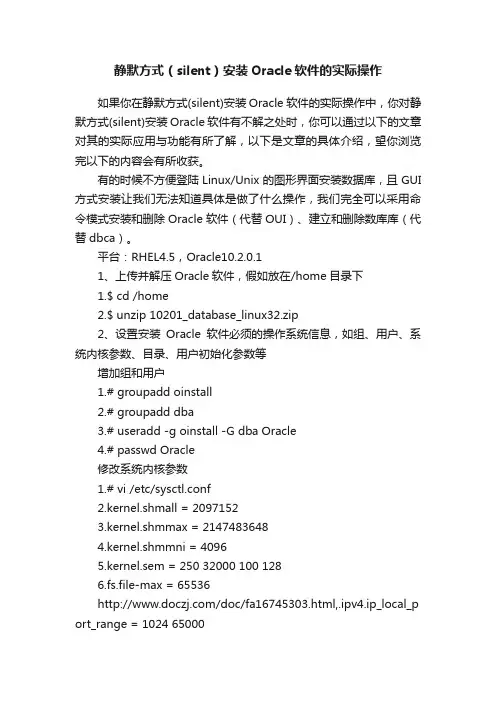
静默方式(silent)安装Oracle软件的实际操作如果你在静默方式(silent)安装Oracle软件的实际操作中,你对静默方式(silent)安装Oracle软件有不解之处时,你可以通过以下的文章对其的实际应用与功能有所了解,以下是文章的具体介绍,望你浏览完以下的内容会有所收获。
有的时候不方便登陆Linux/Unix的图形界面安装数据库,且GUI 方式安装让我们无法知道具体是做了什么操作,我们完全可以采用命令模式安装和删除Oracle软件(代替OUI)、建立和删除数库库(代替dbca)。
平台:RHEL4.5,Oracle10.2.0.11、上传并解压Oracle软件,假如放在/home目录下1.$ cd /home2.$ unzip 10201_database_linux32.zip2、设置安装Oracle软件必须的操作系统信息,如组、用户、系统内核参数、目录、用户初始化参数等增加组和用户1.# groupadd oinstall2.# groupadd dba3.# useradd -g oinstall -G dba Oracle4.# passwd Oracle修改系统内核参数1.# vi /etc/sysctl.conf2.kernel.shmall = 20971523.kernel.shmmax = 21474836484.kernel.shmmni = 40965.kernel.sem = 250 32000 100 1286.fs.file-max = 65536/doc/fa16745303.html,.ipv4.ip_local_p ort_range = 1024 65000/doc/fa16745303.html,.core.rmem_de fault = 1048576/doc/fa16745303.html,.core.rmem_ma x = 1048576/doc/fa16745303.html,.core.wmem_d efault = 262144/doc/fa16745303.html,.core.wmem_m ax = 262144/sbin/sysctl -p (修改以后让参数生效)为了提升性能增加Oracle用户的shell限制1.# vi /etc/security/limits.conf2.Oracle soft nproc 20473.Oracle hard nproc 163844.Oracle soft nofile 10245.Oracle hard nofile 655366.# vi /etc/pam.d/login7.session required /lib/security/pam_limits.so8.session required pam_limits.so9.# vi /etc/profile10.if [ $USER = "Oracle" ]; then11.if [ $SHELL = "/bin/bash" ]; then12.ulimit -p 1638413.ulimit -n 6553614.else15.ulimit -u 16384 -n 6553616.fi17.fi18.# vi /etc/selinux/config (使安全linux标志失效)19.SELINUX=disabled建立Oracle_BASE目录1.# mkdir -p /opt/Oracle2.# chown -R Oracle:oinstall /opt/Oracle3.# chmod -R 775 /opt/OracleOracle用户的.bash_profile文件设置1.# su - Oracle2.$ vi ~/.bash_profile3.umask 0224.export Oracle_BASE=/opt/Oracle5.export Oracle_HOME=/opt/Oracle/product/10.2.0/db_16.export Oracle_SID=WENDING7.export PATH=$Oracle_HOME/bin:$PATH8.$ . ~/.bash_profile3、建立oraInst.loc文件1.$ su -2.# vi /etc/oraInst.loc (加入或修改以下内容,其中/opt/Oracle 是Oracle_BASE)3.inventory_loc=/opt/Oracle/oraInventory4.inst_group=oinstall5.# chmod 664 /etc/oraInst.loc4、建立response文件(在解压后Oracle软件的response目录里有各种响应文件的模版)1.# su - Oracle2.$ cd /home/database/response3.$ cp enterprise.rsp enterprise_temp.rsp4.$ vi enterprise_temp.rsp (以下参数必需设置)5.UNIX_GROUP_NAME="oinstall"6.Oracle_HOME="/opt/Oracle/product/10.2.0/db_1"7.Oracle_HOME_NAME="OraDb10g_home1"8.s_nameForDBAGrp="dba"9.s_nameForDBAGrp="dba"10.n_configurationOption=35、通过response文件运行OUI(-noconfig表示不运行配置助手只装软件)1.$ cd /home/database2.$ ./runInstaller -silent -noconfig -responseFile /home/database/response/enterprise_temp.rsp安装结束后,以root用户执行$Oracle_HOME下的root.sh:1.$ su -2.# /opt/Oracle/product/10.2.0/db_1/root.sh3.# exit6、通过response文件运行NetCA1.$ cd /home/database/response2.$ cp netca.rsp netca_temp.rsp3.$ vi netca_temp.rsp (如果要修改监听名或端口在此编辑,一般什么都不用修改)4.$ $Oracle_HOME/bin/netca /silent /responsefile/home/database/response/netca_temp.rsp执行完后,监听就已经启动了。
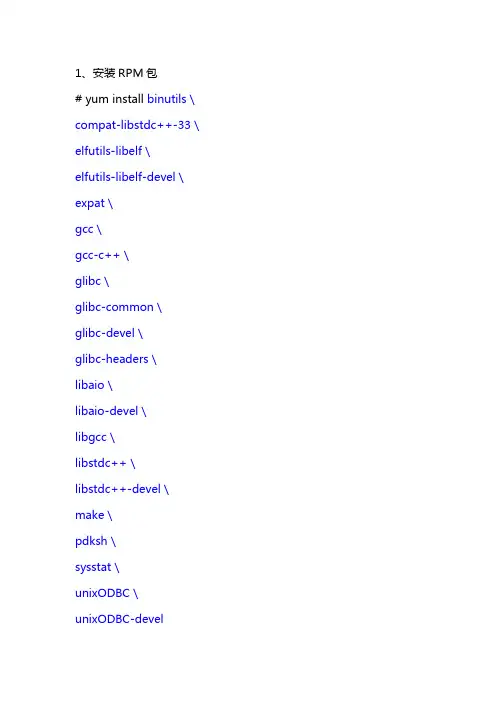
1、安装RPM包# yum install binutils \ compat-libstdc++-33 \ elfutils-libelf \elfutils-libelf-devel \ expat \gcc \gcc-c++ \glibc \glibc-common \glibc-devel \glibc-headers \libaio \libaio-devel \libgcc \libstdc++ \libstdc++-devel \ make \pdksh \sysstat \unixODBC \ unixODBC-devel备注:部分机器估计libaio的32和64包都需要,没有还不行。
2、固定IP地址,hostname,hosts记录[root@localhost ~]# vim /etc/sysconfig/networkhostname=[root@oracle11g ~]# vim /etc/sysconfig/network-scripts/ifcfg-eth0DEVICE=eth0BOOTPROTO=noneHWADDR=00:0C:29:1E:68:68ONBOOT=yesIPADDR=192.168.1.16NETMASK=255.255.255.0GATEWAY=192.168.1.254[root@oracle11g ~]# ifconfig eth0 | head -n 2eth0 Link encap:Ethernet HWaddr 00:0C:29:9F:DF:4Ainet addr:192.168.1.16 Bcast:192.168.1.255 Mask:255.255.255.0[root@oracle11g ~]# grep -v '^#' /etc/hosts127.0.0.1 localhost.localdomainlocalhost192.168.1.16 3、设置系统的操作资源[root@oracle11g ~]#vim /etc/sysctl.conf 添加到文件底端kernel.shmall = 2097152kernel.shmmax = 2147483648kernel.shmmni = 4096kernel.sem = 250 32000 100 128fs.file-max = 65536net.ipv4.ip_local_port_range = 1024 65000 net.core.rmem_default = 1048576net.core.rmem_max = 1048576net.core.wmem_default = 262144net.core.wmem_max = 262144[root@oracle11g ~]#sysctl -pshell限制[root@oracle11g ~]# grep -v '^#' /etc/security/limits.conf oracle soft nproc 2047oracle hard nproc 16384oracle soft nofile 1024oracle hard nofile 65536[root@oracle11g ~]# grep 'limit' /etc/pam.d/system-auth session required pam_limits.so4、设置oracle用户建议指定GID和UID方式(尤其集群环境) [root@oracle11g ~]# groupadd -g 1000 oinstall[root@oracle11g ~]# groupadd -g 1001 dba[root@oracle11g ~]# useradd -u 1000 -g oinstall -G dba oracle[root@oracle11g ~]# passwd oracle建立oracle软件安装文件目录[root@oracle11g ~]# mkdir -p /u01/oracle[root@oracle11g ~]# chown -R oracle:oinstall /u01/设置oracle环境变量[root@oracle11g ~]vi ~oracle/.bash_profileumask 022export ORACLE_BASE=/u01/oracleexport ORACLE_HOME=$ORACLE_BASE/product/11.2.0 export ORACLE_SID=oracle11gexport PATH=$PATH:$HOME/bin:$ORACLE_HOME/bin export LD_LIBRARY_PATH=$ORACLE_HOME/lib:/lib:/usr/lib加载配置oracle用户注销重新登录或##su - oracle#source .bash_profile5、解压安装文件#unzip linux.x64_11gR2_database_1of2.zip -d /mnt#unzip linux.x64_11gR2_database_2of2.zip -d /mnt6、修改配置文件[root@oracle11g ~]# grep -v '^#' /mnt/database/response/db_install.rsp (参考静默安装----配置文件说明)oracle.install.responseFileVersion=/oracle/install/rspfmt_dbinstall_response_schema_v11_2 _0oracle.install.option=INSTALL_DB_SWONLYORACLE_HOSTNAME=UNIX_GROUP_NAME=oinstallINVENTORY_LOCATION=/u01/oracleSELECTED_LANGUAGES=en,zh_CN,zh_TW (选择要支持的语言)ORACLE_HOME=/u01/oracle/product/11.2.0ORACLE_BASE=/u01/oracleoracle.install.db.InstallEdition=EEoracle.install.db.isCustomInstall=trueoracle.install.db.DBA_GROUP=dbaoracle.install.db.OPER_GROUP=oinstalloracle.install.db.config.starterdb.characterSet=AL32UTF8 (根据生产环境中的需要,进行修改字符集)oracle.install.db.config.starterdb.memoryOption=trueoracle.install.db.config.starterdb.installExampleSchemas=falseoracle.install.db.config.starterdb.enableSecuritySettings=trueoracle.install.db.config.starterdb.control=DB_CONTROLoracle.install.db.config.starterdb.automatedBackup.enable=falseDECLINE_SECURITY_UPDATES=true (要家上,要不然会报错【server】email address 错误)7、静默安装数据库[root@oracle11g ~]#cd /mnt/database/response[root@oracle11g response]$ chown -R oracle:oinstall/mnt/database/response/db_install.rsp[root@oracle11g response]$chmod 700 db_install.rsp#su - oracle#cd /mnt/database/$ ./runInstaller -silent -force -responseFile/mnt/database/response/db_install.rsp (注意要写绝对路径)如报ins-13014 错误不需要理会报ins-07001 配置文件中的有些文件找不到,对安装没有多大影响(日志文件看安装进度)#tail -100f /u01/oracle/logs/installActions2013-06-10_04-01-32PM.log带出现以下内容,说明安装成功#!/bin/sh#Root scripts to run/u01/oracle/orainstRoot.sh/u01/oracle/product/11.2.0/root.shTo execute the configuration scripts:1. Open a terminal window2. Log in as "root"3. Run the scripts4. Return to this window and hit "Enter" key to continueSuccessfully Setup Software.注意:必须用root用户跑一下脚本#/u01/oracle/orainstRoot.sh#/u01/oracle/product/11.2.0/root.sh[root@oracle11g 11.2.0]# su - oracle[oracle@oracle11g ~]$ ps aux |grepora_oracle 18649 0.0 0.0 61188 744 pts/2 S+ 16:31 0:00 grepora_ (说明没有数据库)只安装了实例[oracle@oracle11g ~]$ sqlsqlite3 sqlldr sqlldrO sqlplus[oracle@oracle11g ~]$ sqlplus / as sysdba (出现错误,但实例已安装完成)sqlplus: error while loading shared libraries:/u01/oracle/product/11.2.0/lib/libclntsh.so.11.1: cannot restore segment prot after reloc: Permission denied(关闭防火墙与sensetforce )[root@oracle11g ~]# iptables -LChain INPUT (policy ACCEPT)target prot opt source destinationChain FORWARD (policy ACCEPT)target prot opt source destinationChain OUTPUT (policy ACCEPT)target prot opt source destination[root@oracle11g ~]# getenforceEnforcing[root@oracle11g ~]# setenforce 0[root@oracle11g ~]# getenforcePermissive[oracle@oracle11g ~]$ sqlplus / as sysdbaSQL*Plus: Release 11.2.0.1.0 Production on Mon Jun 10 16:40:29 2013 Copyright (c) 1982, 2009, Oracle. All rights reserved.Connected to an idle instance.SQL>。
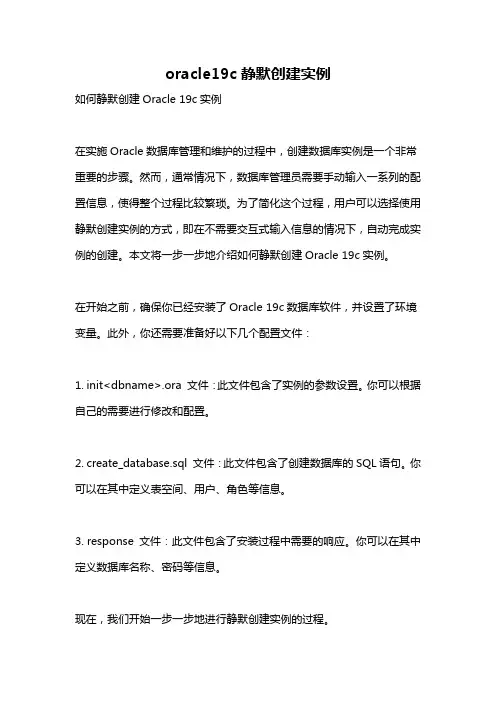
oracle19c静默创建实例如何静默创建Oracle 19c实例在实施Oracle数据库管理和维护的过程中,创建数据库实例是一个非常重要的步骤。
然而,通常情况下,数据库管理员需要手动输入一系列的配置信息,使得整个过程比较繁琐。
为了简化这个过程,用户可以选择使用静默创建实例的方式,即在不需要交互式输入信息的情况下,自动完成实例的创建。
本文将一步一步地介绍如何静默创建Oracle 19c实例。
在开始之前,确保你已经安装了Oracle 19c数据库软件,并设置了环境变量。
此外,你还需要准备好以下几个配置文件:1. init<dbname>.ora 文件:此文件包含了实例的参数设置。
你可以根据自己的需要进行修改和配置。
2. create_database.sql 文件:此文件包含了创建数据库的SQL语句。
你可以在其中定义表空间、用户、角色等信息。
3. response 文件:此文件包含了安装过程中需要的响应。
你可以在其中定义数据库名称、密码等信息。
现在,我们开始一步一步地进行静默创建实例的过程。
步骤1:创建响应文件在一个空白文本编辑器中,创建一个名为response的文件,并在其中添加以下内容:oracle.assistants.install.db.config.starterdb.password.ALL=(your_pa ssword)oracle.assistants.install.db.config.starterdb.SID=(your_SID) oracle.assistants.install.db.config.starterdb.memoryOption=true oracle.assistants.install.db.config.starterdb.memoryLimit=2048 oracle.assistants.install.db.config.starterdb.installExampleSchemas =falseoracle.assistants.install.db.config.starterdb.enableRecovery=false oracle.assistants.install.db.config.starterdb.databaseType=OLTP oracle.assistants.install.db.config.starterdb.automatedBackup.enab le=false将(your_password)替换为实际的数据库密码,将(your_SID)替换为实际的数据库实例名。
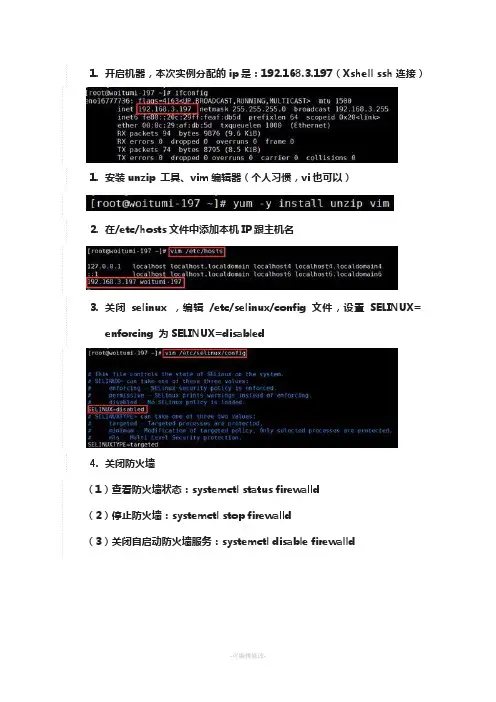
1.开启机器,本次实例分配的ip是:192.168.3.197(Xshell ssh连接)1.安装unzip 工具、vim编辑器(个人习惯,vi也可以)2.在/etc/hosts文件中添加本机IP跟主机名3.关闭selinux ,编辑/etc/selinux/config文件,设置SELINUX=enforcing 为SELINUX=disabled4.关闭防火墙(1)查看防火墙状态:systemctl status firewalld(2)停止防火墙:systemctl stop firewalld(3)关闭自启动防火墙服务:systemctl disable firewalld5.安装Oracle 11g依赖包yum -y install gcc make binutils gcc-c++ compat-libstdc++-33 elfutils-libelf-devel elfutils-libelf-devel-static elfutils-libelf-devel ksh libaio libaio-devel numactl-devel sysstat unixODBC unixODBC-devel pcre-develrpm –ivh *.rpmbinutils-2.20.51.0.2-5.48.el6.x86_64.rpmcloog-ppl-0.15.7-1.2.el6.x86_64.rpmcloog-ppl-devel-0.15.7-1.2.el6.x86_64.rpmcompat-libstdc++-33-3.2.3-69.el6.x86_64.rpmcpp-4.4.7-23.el6.x86_64.rpmelfutils-libelf-devel-0.164-2.el6.x86_64.rpmelfutils-libelf-devel-static-0.164-2.el6.x86_64.rpmgcc-4.4.7-23.el6.x86_64.rpmgcc-c++-4.4.7-23.el6.x86_64.rpmgmp-4.3.1-13.el6.x86_64.rpmgmp-devel-4.3.1-13.el6.x86_64.rpmksh-20120801-37.el6_9.x86_64.rpmlibaio-0.3.107-10.el6.x86_64.rpmlibaio-devel-0.3.107-10.el6.x86_64.rpmlibstdc++-devel-4.4.7-23.el6.x86_64.rpmmake-3.81-23.el6.x86_64.rpmmpfr-2.4.1-6.el6.x86_64.rpmnet-tools-1.60-114.el6.x86_64.rpmnumactl-devel-2.0.9-2.el6.x86_64.rpmpcre-devel-7.8-7.el6.x86_64.rpmppl-0.10.2-11.el6.x86_64.rpmppl-devel-0.10.2-11.el6.x86_64.rpmsysstat-9.0.4-33.el6_9.1.x86_64.rpmunixODBC-2.2.14-14.el6.x86_64.rpmunixODBC-devel-2.2.14-14.el6.x86_64.rpmvim-enhanced-7.4.629-5.el6_8.1.x86_64.rpm6.添加oinstall 、dba 组,新建oracle用户并加入oinstall、dba组中;设置oracle用户登录密码;查看Oracle用户信息groupadd oinstallgroupadd dbauseradd -g oinstall -G dba oraclepasswd oracle7.创建目录修改属组和权限创建目录:mkdir -p /u01/app/oracle/product/11.2.0/db_1mkdir -p /u01/app/oracle/oradatamkdir -p /u01/app/oracle/inventorymkdir -p /u01/app/oracle/fast_recovery_areachown -R oracle:oinstall /u01/app/oraclechmod -R 755 /u01/app/oracle语句的作用依次为:前面创建的目录主要作用为Oracle家目录、数据文件存放位置,安装日志存放位置,快速恢复区修改属组,修改权限8.解压oracle软件包:unzip linux.x64_11gR2_database_1of2.zip && unzip linux.x64_11gR2_database_2of2.zip9.修改内核参数:编辑vim /etc/sysctl.conf添加以下设置:io-max-nr = 1048576fs.file-max = 6815744kernel.shmall = 2097152kernel.shmmax = 1073741824kernel.shmmni = 4096kernel.sem = 250 32000 100 128net.ipv4.ip_local_port_range = 9000 65500net.core.rmem_default = 262144net.core.rmem_max = 4194304net.core.wmem_default = 262144net.core.wmem_max = 1048576让参数生效:/sbin/sysctl -p10.修改用户的限制文件,编辑vim /etc/security/limits.conf 添加以下配置:oracle soft nproc 2047oracle hard nproc 16384oracle soft nofile 1024oracle hard nofile 65536oracle soft stack 1024011.修改/etc/profile文件:vim /etc/profile添加:if [ $USER = "oracle" ]; thenif [ $SHELL = "/bin/ksh" ]; thenulimit -p 16384ulimit -n 65536elseulimit -u 16384 -n 65536fifi12.切换到oracle用户,设置oracle用户环境变量su - oraclevim .bash_profile添加:ORACLE_BASE=/u01/app/oracleORACLE_HOME=$ORACLE_BASE/product/11.2.0 ORACLE_SID=orclPATH=$PATH:$ORACLE_HOME/binexport ORACLE_BASE ORACLE_HOME ORACLE_SID PATH13.编辑静默安装响应文件(1)切换到root 用户进入oracle安装包解压后的目录/tmp/database/response/下备份db_install.rsp文件。
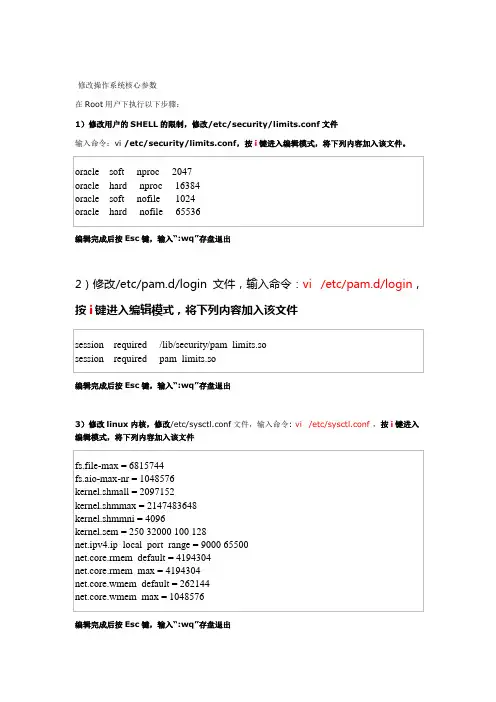
修改操作系统核心参数在Root用户下执行以下步骤:1)修改用户的SHELL的限制,修改/etc/security/limits.conf文件输入命令:vi /etc/security/limits.conf,按i键进入编辑模式,将下列内容加入该文件。
oracle soft nproc 2047oracle hard nproc 16384oracle soft nofile 1024oracle hard nofile 65536编辑完成后按Esc键,输入“:wq”存盘退出2)修改/etc/pam.d/login 文件,输入命令:vi /etc/pam.d/login,按i键进入编辑模式,将下列内容加入该文件session required /lib/security/pam_limits.sosession required pam_limits.so编辑完成后按Esc键,输入“:wq”存盘退出3)修改linux内核,修改/etc/sysctl.conf文件,输入命令: vi /etc/sysctl.conf,按i键进入编辑模式,将下列内容加入该文件fs.file-max = 6815744fs.aio-max-nr = 1048576kernel.shmall = 2097152kernel.shmmax = 2147483648kernel.shmmni = 4096kernel.sem = 250 32000 100 128net.ipv4.ip_local_port_range = 9000 65500net.core.rmem_default = 4194304net.core.rmem_max = 4194304net.core.wmem_default = 262144net.core.wmem_max = 1048576编辑完成后按Esc键,输入“:wq”存盘退出4)要使/etc/sysctl.conf 更改立即生效,执行以下命令。
Oracle11g单实例静默安装实战记录(linux)oracle 11g 单实例静默安装AUTHOR:Oracle_Ran环境规划:OS Version : Red Hat Enterprise Linux Server release 6.7 (Santiago)Oracle Version: 11.2.0.4操作系统环境配置可参考Oracle 单实例安装⽂档1、上传Oracle安装介质,进⼊解压⽬录,复制响应⽂件模板cd /home/oracle/mkdir rspcp /db/soft/database/response/* /home/oracle/rsp/su - rootchmod 700 /home/oracle/rsp/*.rspchown -R oracle:oinstall /home/oracle/rsp/2、修改响应⽂件相关参数vi /home/oracle/rsp/db_install.rsporacle.install.option=INSTALL_DB_SWONLY //安装类型ORACLE_HOSTNAME=hostname //主机名称UNIX_GROUP_NAME=oinstall //安装组INVENTORY_LOCATION=/db/oraInventory //INVENTORY⽬录SELECTED_LANGUAGES=en,zh_CN,AL32UTF8 //选择语⾔ORACLE_HOME=/db/oracle/product/11.2.0/db_1 //oracle_homeORACLE_BASE=/db/oracle //oracle_baseoracle.install.db.InstallEdition=EE //oracle版本oracle.install.db.isCustomInstall=true //⾃定义安装oracle.install.db.DBA_GROUP=dba //dba⽤户组oracle.install.db.OPER_GROUP=oinstall //oper⽤户组oracle.install.db.config.starterdb.type=GENERAL_PURPOSE //数据库类型oracle.install.db.config.starterdb.globalDBName=oadb //globalDBNameoracle.install.db.config.starterdb.SID=orcl //SIDoracle.install.db.config.starterdb.characterSet=AL32UTF8 //字符集oracle.install.db.config.starterdb.memoryLimit=512 //⾃动管理内存的最⼩内存(M)oracle.install.db.config.starterdb.password.ALL=oracle //设定所有数据库⽤户使⽤同⼀个密码DECLINE_SECURITY_UPDATES=true //设置安全更新3、静默安装数据库软件[oracle@template database]$ ./runInstaller -silent -force -responseFile /home/oracle/res/db_install.rsp【注意】安装过程中如果出现Fail,说明安装中断。
CentOS7.6静默(⽆图形化界⾯)安装Oracle11g⼀、准备⼯作1.准备CentOS 7 系统环境由于是使⽤静默模式(silent)安装的,⽆需使⽤图形化界⾯,我选择了最⼩安装的服务器版的CentOS 7。
安装完成后,只有命令⾏界⾯。
2.下载 Oracle 11g特别注意:11.2.0.2.0 zlinux64版本的Oracle是安装在IBM服务器的,CentOS 7是⽆法安装的。
(2)下载完成后,有两个压缩⽂件linux.x64_11gR2_database_1of2.zip 和 linux.x64_11gR2_database_2of2.zip3.通过Xftp将压缩⽂件上传到 /db/4.安装依赖包,安装依赖包之前,个⼈建议将yum源修改为aliyun源,下载速度快些,执⾏如下命令即可:cd /etcmv yum.repos.d yum.repos.d.bakmkdir yum.repos.dwget -O /etc/yum.repos.d/CentOS-Base.repo /repo/Centos-7.repoyum clean allyum makecache若提⽰:正在解析主机 ()... 失败:未知的名称或服务。
则执⾏:echo 'nameserver 8.8.8.8'>>/etc/resolv.conf5.修改成功后,安装如下依赖包:yum -y install binutils \compat-libstdc++-33 \elfutils-libelf \elfutils-libelf-devel \expat \gcc \gcc-c++ \glibc \glibc-common \glibc-devel \glibc-headers \libaio \libaio-devel \libgcc \libstdc++ \libstdc++-devel \make \pdksh \sysstat \unixODBC \unixODBC-devel6.安装完成后显⽰如下界⾯7.使⽤如下命令检查依赖是否安装完整rpm -q \binutils \compat-libstdc++-33 \elfutils-libelf \elfutils-libelf-devel \expat \gcc \gcc-c++ \glibc \glibc-common \glibc-devel \glibc-headers \libaio \libaio-devel \libgcc \libstdc++ \libstdc++-devel \make \pdksh \sysstat \unixODBC \unixODBC-devel | grep"not installed"8.发现 pdksh 没有安装9.执⾏ yum -y install pdksh,发现CentOS 7 没有相关安装包可⽤10.通过wget命令直接下载pdksh的rpm包,我下载到了/tmp/wget -O /tmp/pdksh-5.2.14-37.el5_8.1.x86_64.rpm /5.11/os/x86_64/CentOS/pdksh-5.2.14-37.el5_8.1.x86_64.rpm 下载完成后,进⼊ /tmp/cd /tmp/rpm -ivh pdksh-5.2.14-37.el5_8.1.x86_64.rpm11.再次检查依赖包是否安装完整rpm -q \binutils \compat-libstdc++-33 \elfutils-libelf \elfutils-libelf-devel \expat \gcc \gcc-c++ \glibc \glibc-common \glibc-devel \glibc-headers \libaio \libaio-devel \libgcc \libstdc++ \libstdc++-devel \make \pdksh \sysstat \unixODBC \unixODBC-devel | grep"not installed"到此依赖包安装完整12.添加oracle⽤户组和⽤户groupadd oinstallgroupadd dbagroupadd asmadmingroupadd asmdbauseradd -g oinstall -G dba,asmdba oracle -d /home/oracle13.添加完成后,查看oracle⽤户id oracle14.初始化oracle⽤户的密码passwd oracle说明:密码需输⼊两次,提⽰密码强度若不⽤管,两次⼀致后会提⽰设置成功15.配置hostname(本机IP映射)vim /etc/hosts192.168.154.154 centos-oracle16.测试hostnameping -c 3 centos-oracle17.优化OS内核参数,kernel.shmmax 参数设置为物理内存的⼀半vim /etc/sysctl.conffs.aio-max-nr=1048576fs.file-max=6815744kernel.shmall=2097152kernel.shmmni=4096kernel.shmmax = 1073741824kernel.sem=25032000100128net.ipv4.ip_local_port_range=900065500net.core.rmem_default=262144net.core.rmem_max=4194304net.core.wmem_default=262144net.core.wmem_max=104858618.使参数⽣效sysctl -p19.限制oracle⽤户的shell权限vim /etc/security/limits.conforacle soft nproc 2047oracle hard nproc 16384oracle soft nofile 1024oracle hard nofile 65536vim /etc/pam.d/loginsession required /lib64/security/pam_limits.sosession required pam_limits.sovim /etc/profileif [ $USER = "oracle" ]; thenif [ $SHELL = "/bin/ksh" ]; thenulimit -p 16384ulimit -n 65536elseulimit -u 16384 -n 65536fifi20.创建oracle安装⽬录mkdir -p /db/app/oracle/product/11.2.0mkdir /db/app/oracle/oradatamkdir /db/app/oracle/inventorymkdir /db/app/oracle/fast_recovery_areachown -R oracle:oinstall /db/app/oraclechmod -R 775 /db/app/oracle21.配置oracle⽤户环境变量su - oraclevim .bash_profileumask 022export ORACLE_HOSTNAME=centos-oracleexport ORACLE_BASE=/db/app/oracleexport ORACLE_HOME=$ORACLE_BASE/product/11.2.0/export ORACLE_SID=ORCLexport PATH=.:$ORACLE_HOME/bin:$ORACLE_HOME/OPatch:$ORACLE_HOME/jdk/bin:$PATH export LC_ALL="en_US"export LANG="en_US"export NLS_LANG="AMERICAN_AMERICA.ZHS16GBK"export NLS_DATE_FORMAT="YYYY-MM-DD HH24:MI:SS"22.以上配置完成后,个⼈建议重启下系统reboot23.解压oracle压缩⽂件到 /dbcd /db/unzip linux.x64_11gR2_database_1of2.zip -d /dbunzip linux.x64_11gR2_database_2of2.zip -d /db24.解压完成后mkdir /db/etc/cp /db/database/response/* /db/etc/vim /db/etc/db_install.rsporacle.install.option=INSTALL_DB_SWONLYDECLINE_SECURITY_UPDATES=trueUNIX_GROUP_NAME=oinstallINVENTORY_LOCATION=/db/app/oracle/inventorySELECTED_LANGUAGES=en,zh_CNORACLE_HOSTNAME=centos-oracleORACLE_HOME=/db/app/oracle/product/11.2.0ORACLE_BASE=/db/app/oracleoracle.install.db.InstallEdition=EEoracle.install.db.isCustomInstall=trueoracle.install.db.DBA_GROUP=dbaoracle.install.db.OPER_GROUP=dba⼆、开始安装1.切换到oracle⽤户su - oracle# 先cd到/db/database/⽬录然后执⾏./runInstaller -silent -ignorePrereq -responseFile /db/etc/db_install.rsp报错:centos 安装oracle 报Checking swap space: 0 MB available, 150 MB required. Failed <<<<【备注:若⽆此错误请忽略,我在华为云服务器挂载磁盘且安装位置设置为/mnt⽬录,此情景下安装oracle 11g时发送这样的错误,⼀般情况不会出现此错误】解决办法:(1)检查 Swap 空间在设置 Swap ⽂件之前,有必要先检查⼀下系统⾥有没有既存的 Swap ⽂件。
在某些特殊的情况下,如因为网络或者X配置的关系无法连接到X server或者主机上没有X,就可以使用静默安装的方式安装数据库,同样如果需要大规模部署,则静默安装将会大大减轻DBA的重复劳动力,而且静默安装不需要X,从安装效率及资源占用上都比图形化OUI的方式有优势。
1、静默安装Oracle软件Oracle的静默安装需要用到一个response文件,这个文件可以通过事先使用OUI录制:执行以下命令,然后在OUI中根据提示执行安装数据库软件的操作1.$./runInstaller –record –destinationFile /tmp/install_database.rsp注意:(1)录制过程中选择只安装数据库软件不创建数据库(2)当安装界面到达最后一步时选择cancel录制成功后,就可以使用产生的响应文件回放整个安装过程了:(1)执行以下命令静默安装Oracle数据库软件1.$./runInstaller –silent –responseFile /tmp/install_database.rsp(2)安装完成后执行以下脚本1.#. $ORACLE_BASE/oraInventory/orainstRoot.sh2.#. $ORACLE_HOME/root.sh注意:如果OUI在静默安装时产生错误(类似OUI-10037等错误),则静默安装会中止,出现这种情况请检查相关目录权限及用户、组是否已经创建;如果PrereqChecks阶段有些要求没有满足,OUI默认会忽略而继续安装(没有配置内核参数和物理内存不足,缺包情况没有实验),所以建议在静默安装之前先做检查以免安装出现失败。
2、DBCA静默安装数据库用DBCA创建一个种子数据库:(1) 创建初始数据库的时候选择Custom Database模板(2) 建议使用File System存储机制(3) 数据文件的存放地点建议选择e Oracle-Managed Files2.Database Area: {ORACLE_BASE}/oradata(4) 内存建议选择Custom,指定SGA和PGA大小(5) 字符集根据实际需要设定(6) 数据库创建选项里面选择Create Database(7) 创建应用程序需要的表空间和用户,导入初始数据用DBCA根据种子数据库创建一个模板:(1) 启动DBCA,选择Manage Templates(2) 按照提示创建一个模板,创建后的模板文件:$ORACLE_HOME/assistants/dbca/templates/{模板名.dbc}将Oracle DB安装盘里面response目录下的dbca.rsp拷贝到本机上修改dbca.rsp文件,将模板名和DB名添加进去GDBNAME=orcl1SID=orcl1TEMPLATENAME=orcl.dbc{为了方便,将模板文件拷贝到dbca.rsp相同目录下}如果需要使用Oracle Enterprise Manager,则还需要修改以下参数如下:1.EMCONFIGURATION=”LOCAL”2.SYSMANPASSWORD=”password”3.DBSNMPPASSWORD=”password”执行以下命令使用DBCA根据模板创建新数据库$./dbca –silent –createdatabase –responseFile /home/oracle/dbca.rsp文章来源:网络编辑:联动北方技术论坛(如有侵权请及时联络以便删除)。
IS制作Oracle 静默安装包第一部分:前言目标需求实现 ESL——嵌入式软件许可在安装过程中,需要安装我们的软件产品,并且安装Oracle数据库。
安装数据库之后需要导入基础数据,创建指定的库,创建用户和表空间。
在安装Oracle 数据时,必须实现静默安装,不能出现GUI 界面,也不能暴露出安装参数。
所有安装过程一次完成,无需用户干预。
环境说明操作系统——Windows XP SP3安装工具——InstallShield 2009 — Premier Edition数据库——Oracle 10G-R2第二部分:配置Oracle此过程需要对Oracle 进行相关的配置,包括录制Response 文件、制作带数据的模板、调整安装脚本、解锁用户脚本,设置环境变量等操作。
录制 response文件1. 运行CMD,在命令行窗口进入Oracle 所在路径,这里路径为D:\Orac\database,Oracle10gserver.rsp是要保存的文件名。
2. 运行此命令后,Oracle安装界面被打开。
3. 去掉创建启动数据库4. 在汇总信息出现时,退出安装界面,不进行安装。
5. 此时发现在D:\Orac\database 目录中出现了Oracle10gserver.rsp 文件,说明录制成功。
该文件存放的路径,我们后续将会在Install.bat中用到。
创建用户、表空间、导入基础数据1. 在已有的同版本数据库中创建用户、表空间、导入基础数据2. 使用SQL系统账号登陆,并执行CreateDB.sql脚本。
注意:脚本中的路径应该以实际的数据路径为准。
3. 导入文件zgisexp.dmp 和zproexp.dmp。
把此脚本存为CMD 文件,直接执行即可。
注意:脚本中的路径应该为实际dmp 文件存放的路径。
另外此脚本为本单位的数据信息,可不作为参考!创建用户、表空间脚本:制作带基础数据的模板有了以上的数据,我们就开始制作数据的模板,以便建库的时候使用。
静默安装oracle及实例
安装前的各种准备就不说了,跟图形界面安装一样,只从静默安装开始。
一、编译安装需要的应答文件
静默模式(Silent)安装必须指定一个应答文件来完成安装过程所须的各类参数。
在Oracle安装目录的response子目录里有enterprise.rsp、standard.rsp和custom.rsp三个应答文件,分别对应企业版、标准版和定制的安装。
以enterprise.rsp为例,用任意的文本编辑器打它,修改以下这些项目的值。
ORACLE_HOME Oracle服务器的主目录位置,必须是绝对路径。
(ORACLE_HOME=/oracle/product/10.2.0)
ORACLE_HOME_NAME Oracle服务器的名称,必须以字母开头。
(ORACLE_HOME_NAME=dbss)
Oracle服务器支持的语言,默认只有英语,可以添加多个语言。
(COMPONENT_LANGUAGES={"en","zh_CN"})
s_nameForDBAGrp 用于Oracle系统管理的linux用户组名,该组的用户拥有管理Oracle服务器的权限,在本例中设置为oinstall。
s_nameForOPERGrp 用于Oracle数据库常规操作的linux用户组名,该组的用户拥有常规操作Oracle数据库的权限,在本例中设置为oinstall。
n_configurationOption 安装类型(1为在安装后创建数据库,2为安装后创建一个自动存储管理实例,3为只安装服务器软件),在本例中选择3。
其它项目用默认值即可,也可以根据自己的须要进行修改。
注:如果Oracle从光盘安装,必须先将应答文件复制到硬盘上,才能修改。
二、开始安装
用oracle用户登录,然后在介质目录下执行./runInstaller -ignoreSysPrereqs -silent -responseFile /oracle/database/response/enterprise.rsp
ignoreSysPrereqs 让Oracle忽略系统检查,因为Oracle官方声明只支持Linux 服务器产品,所以要在非服务器产品的Linux上安装就必须指定此参数。
silent 让安装程序以静默模式运行。
responseFile 指定一个应答文件。
三、安装后的工作
1、别忘记用root执行两个脚本,/oracle/product/10.2.0/root.sh和
/oracle/oraInventory/orainstRoot.sh。
2、安装网络监听器。
没有网络监听器,客户端就无法通过网络连接Oralce服务器。
要在命令行安装网络监听器,也只能使用静默模式。
编辑Oracle安装目录里response子目录下的应答文件netca.rsp,修改以下项目。
INSTALL_TYPE=""custom"" 安装的类型
LISTENER_NUMBER=1 监听器数量
LISTENER_NAMES={"LISTENER"} 监听器的名称列表
LISTENER_PROTOCOLS={"TCP;1521"} 监听器使用的通讯协议列表LISTENER_START=""LISTENER"" 监听器启动的名称
然后运行
$ORACLE_HOME/bin/netca /silent /responseFile <应答文件的绝对路径> PS:这个我没有安装成功,但是好像对之后的安装并没有影响,问题先记下!3、修改dbstart。
用任意的文本编辑器打开$ORACLE_HOME/bin/dbstart,将ORACLE_HOME_LISTNER=/ade/vikrkuma_new/oracle
改为
ORACLE_HOME_LISTNER=$ORACLE_HOME
否则网络监听器可能无法自动启动。
PS:问题同上,不知道影响在哪里。
4、安装数据库实例。
编辑Oracle安装目录里response子目录下的应答文件dbca.rsp,修改以下项目。
GDBNAME 数据库全局名称
SID 数据库的SID
SYSPASSWORD SYS用户的初始密码
SYSTEMPASSWORD SYSTEM用户的初始密码
CHARACTERSET数据库字符集(中文为ZHS16GBK)NATIONALCHARACTERSET数据库国家字符集
PS:有的命令是被注释掉的,需要去掉注释。
然后运行
$ORACLE_HOME/bin/dbca -silent -responseFile <路径/文件> -cloneTemplate 数据库创建成功后须要注册一些信息,运行
$ORACLE_BASE/oraInventory/orainstRoot.sh
一、注意:安装完成后需要给slview 用户赋予oracle执行权限
1、可以把slview用户加到安装oracle时的用户组也行
2、chmod 775 /oracle -R
二,
在tnsnames.ora中加
DBNMS =
(DESCRIPTION =
(ADDRESS_LIST =
(ADDRESS = (PROTOCOL = TCP)(HOST = x.x.x.x)(PORT = 1521))
)
(CONNECT_DATA =
(SERVER = DEDICATED)
(SERVICE_NAME = xxxx)
)
)
2、在listener.ora中修改为IP
LISTENER =
(DESCRIPTION_LIST =
(DESCRIPTION =
(ADDRESS = (PROTOCOL = TCP)(HOST = GS-NMS-WEB01)(PORT = 1521)) (ADDRESS = (PROTOCOL = IPC)(KEY = EXTPROC0))
)
)
三、必须有/oradata1,/oradata2目录,且slview用户必须有写权限
然后编辑/etc/oratab
将
<Oracle的SID>:<Oracle的主目录>:N
修改为
<Oracle的SID>:<Oracle的主目录>:Y
使数据库实例能够自动启动。
5、让oracle运行为服务
创建文件/etc/init.d/oracle,输入下列内容
#!/bin/sh
#
export ORACLE_HOME=<Oracle服务器主目录的绝对路径>
export ORACLE_HOME_LISTNER=$ORACLE_HOME
export ORACLE=oracle
. /etc/init.d/functions
export PATH=${PATH}:$ORACLE_HOME/bin
start()
{
daemon --user $ORACLE $ORACLE_HOME/bin/dbstart
daemon --user $ORACLE "$ORACLE_HOME_LISTNER/bin/lsnrctl start" }
stop()
{
daemon --user $ORACLE "$ORACLE_HOME_LISTNER/bin/lsnrctl stop"
daemon --user $ORACLE $ORACLE_HOME/bin/dbshut
}
case $1 in
'start')
start
RETVAL=$?
;;
'stop')
stop
RETVAL=$?
;;
'restart')
stop
start
RETVAL=$?
;;
*)
echo "usage: $0 {start|stop|restart}"
exit
;;
esac
#
exit
然后将这个文件赋予可执行的权限,运行chmod a+x /etc/init.d/oracle
让Oracle的服务在Linux启动时自动运行
ln -s /etc/init.d/oracle /etc/rc.d/rc3.d/S99oracle ln -s /etc/init.d/oracle /etc/rc.d/rc5.d/S99oracle 这样就可以用service来启动和停止Oracle了。